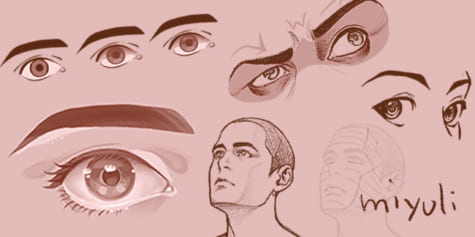以電繪輕鬆製作封面插圖的完整過程!第二回:描繪線稿

歡迎來到「Simply Well Drawn」!在這個系列的講座裡,我會展示我的作業流程,希望能藉此分享一些實用的技巧和新觀點。 如果有什麼希望我編寫成講座進行解說的主題,歡迎寄信給我!那麼就開始吧!
在這次的第二回中,會說明如何以數位方式進行描線的作業。
有了繪圖軟體跟繪圖板應該就能畫出不錯的成品,
但考慮到筆刷工具的各種調整項目,數位繪圖在描線的時後還是挺麻煩的。
完美的筆刷前端是什麼樣的東西呢?
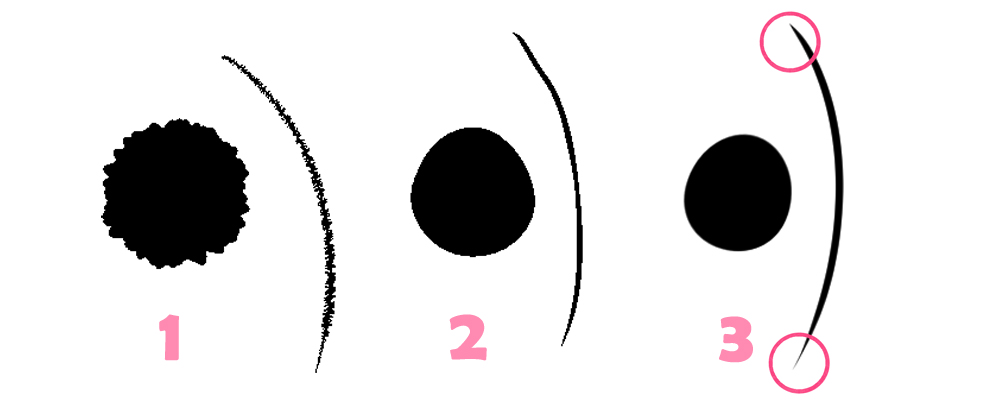
首先:個人的喜好非常重要!
你是喜歡平滑的線條,還是希望線條能呈現出以紙張和墨水繪製的質感呢?這邊舉幾個例子。
筆刷1…看來像鉛筆一樣。我個人很中意這種筆刷。喜歡的理由在於它看來很自然,有著少許的粗糙感。
筆刷2…較粗,雖然線的輪廓有稍微被「像素化」,可是還算平滑。質感看起來和描好之後掃描進電腦的線條最接近。
筆刷3…非常地柔滑!這比實際的紙筆能呈現的線條還要平滑許多,適合喜歡鮮明線條的人。
另外還有一個比較顯眼的部分:這種筆刷能拉出非常漂亮的「起筆收筆」。這個部分會在之後進行說明。

本講座中的範例是使用筆刷1所繪製而成的。覺得難以置信嗎?請看看這張放大版吧。
放大之後就能明顯地看出這種筆刷實際上的粗糙感。但是因為描線時使用的是尺寸非常大的畫布(比德國規格的DIN A3尺寸還要大),加上這個講座只能以瀏覽器畫面的解析度顯示,所以看來會是平滑漂亮的線條。
最終來說,使用的筆刷還是要看個人的喜好決定。重點在於完稿時的印象和滿足度。
繪製底稿

來吧,接著是製作底稿的時間了!為了繪製底稿,要在描線用的圖層下方建立追加圖層,這次使用藍色描繪。
這是類似傳統手繪流程裡的作業台。
在上面放置描線用的紙張,下方則墊上要淡淡顯示線條以便確認的圖像。
從這裡開始才是重點。
要怎麼樣描線才對呢?該把什麼線畫粗,什麼線畫細呢?前面提起了線的粗細,它會造成什麼影響呢?
接下來要解釋這些事情。下面先貼一次完成後的圖像。

我花了很多年研究有名漫畫家們的線稿進行學習,也跟日本的創作者們談了很多關於繪圖的事情。在描線的時候,腦袋裡要記住這些事情。
(1)理想線條的頭尾要較細,中段該畫粗。
(2)繪製理想的曲線時,該畫得最粗的是弧度的部分。
(3)物體最外側的輪廓線該隨時都維持在最粗的狀態。尤其是接近取景鏡頭的物體(例如伸出的手),需要用較粗的線條繪製。
(4)需要依繪製的物體材質來區分使用的線條。皮膚和頭髮等可以使用柔軟的曲線繪製,較厚實的材質(如牛仔褲等)則要畫得較硬,或使用較銳利的折線繪製。
拿這對情侶來舉例,少女身上的線條我幾乎都畫得很柔軟,少年就會選擇畫成較平直或折線的樣子。
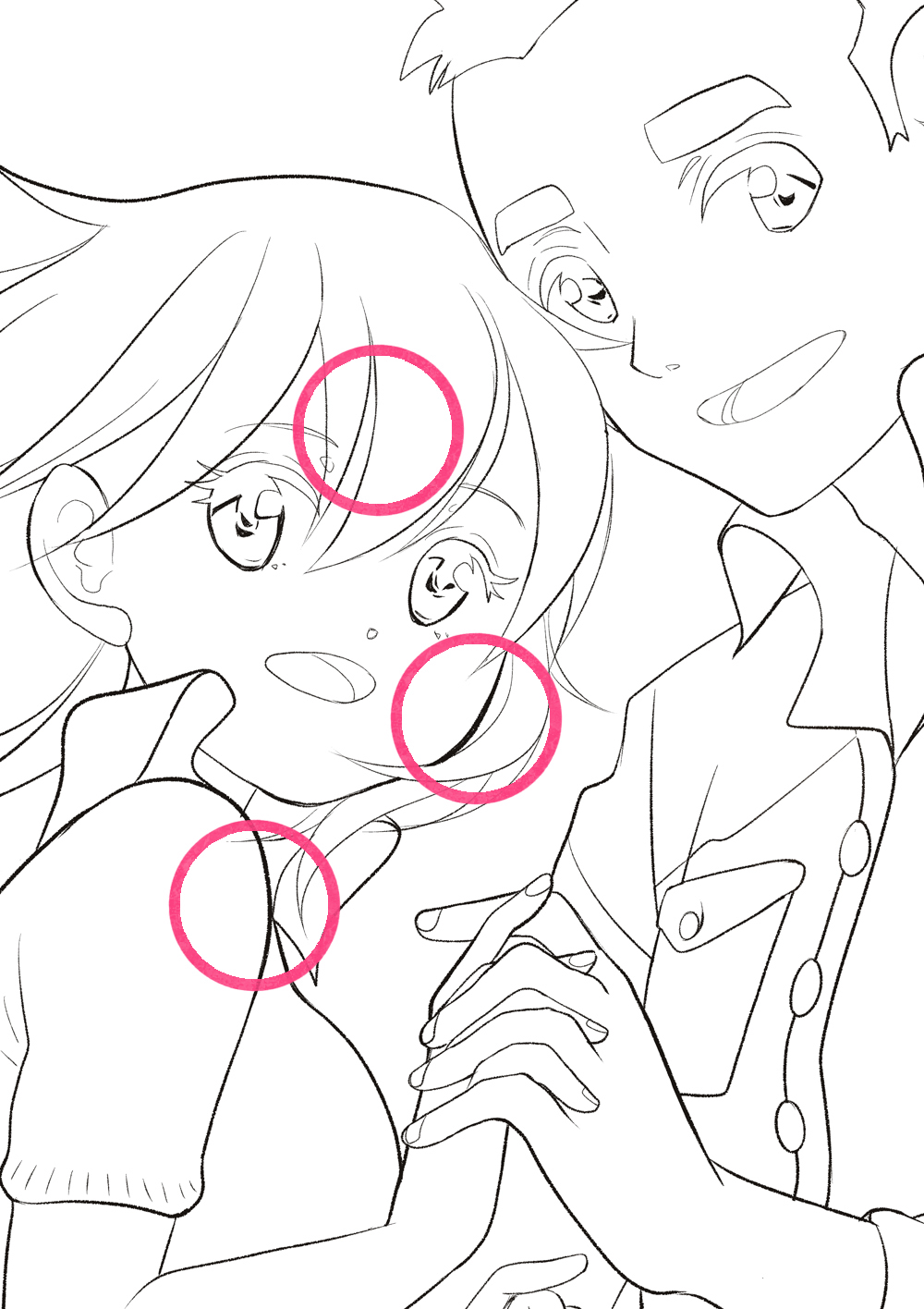
抖動修正
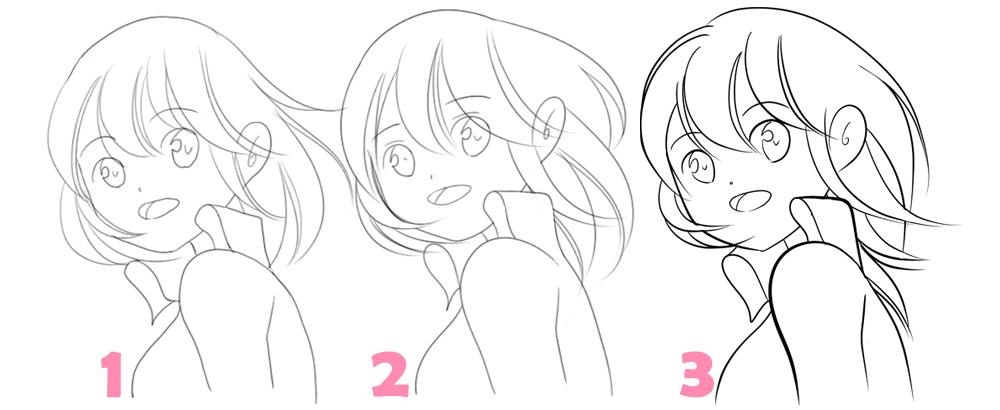
以前要遵守這些描線的原則來使用數位繪圖上線非常困難,但最近的軟體因為有了[抖動修正]等各種功能,說不定反而變得比手繪更輕鬆了。
這邊另外舉一個其他的例子。
例1…使用Photoshop進行了描線。請觀察嘴巴周圍和背部線條的浮動。
例2…這也使用Photoshop進行描線,但這次使用了付費附加元件「Lazy Nezumi」的「抖動修正」功能。 身體部分的線條看來變得特別流暢而有安定感。
例3…這張使用CLIP STUDIO PAINT進行了描線作業。利用了[抖動修正]功能,使線條變得非常流暢。
最近的軟體真的有許多使人吃驚的部分。

如果想要學習如何在手繪中使用筆和墨水,推薦參考我YouTube頻道上的影片。
順帶一提,要幫插圖上色的話,我會把線畫得細一點。線越細,最後的完稿就會越漂亮。

這邊先放上上色版的插圖,第二回的講座到此結束。在第三回中會說明幫角色塗色的方式。
再會囉!
關於作者Inga Steinmetz
Inga Steinmetz現居柏林,同時也在柏林工作。他出生於舊東德,現在住在東邊畫廊的附近。於15歲開始創作小說和漫畫。
https://www.instagram.com/ingaoninsta/
https://twitter.com/ingasteinmetz